אתה יכול ליצור ולערוך מסמכים, גיליונות אלקטרוניים,ומצגות ב- iOS. זה לא המכשיר הקל ביותר לעשות זאת, אבל אם אתה נמצא בצביטה אתה יכול לעשות זאת. יש הרבה אפליקציות למטרה זו, כולל אפליקציות של אפל, גוגל וסוויטת הפרודוקטיביות בהתאמה של מיקרוסופט. יישומים אלה יכולים לשמור קבצים באופן מקומי או להעלות אותם לכונן ענן. עד iOS 10, המסמכים הללו חיו בבידוד, אולם אפליקציית הקבצים ב- iOS 11 מאפשרת לך לגשת אליהם מאפליקציה יחידה. זה גם מקל הרבה יותר על יצירה ועריכה של קבצי TXT ב- iOS.
אתה כמובן זקוק לאפליקציה כדי ליצור ולערוך קבצי TXT ב- iOS. עם זאת, אתה יכול ללכת עם כמעט כל הפעלה של אפליקציית הטחנה, טקסטור זו בחירה טובה יותר. זה משתלב בצורה יוצאת דופן עם אפליקציית הקבצים וכמעט תשתוללו לחשוב שזה חלק מ- iOS.
קבצי TXT ב- iOS
התקן Textor באייפון או באייפד שלך. האפליקציה דורשת iOS 11 ואילך. פתח את האפליקציה ותוצג בפני ממשק המשתמש של אפליקציית הקבצים. תראה את טקסטור בחלקו העליון בסגול. הקש על כפתור הפלוס כדי ליצור קובץ TXT חדש. כברירת מחדל, הקובץ נשמר ב- iCloud אך אתה יכול להעביר אותו לכונני ענן אחרים. לאפליקציה אין אחסון מכשירים מקומי משלה. הקבצים נקראים 'ללא שם' כברירת מחדל, אך אתה יכול לשנות את שמם אם אתה יודע את הדרך שלך סביב יישום הקבצים. פשוט הקש על הקובץ ומהסרגל הצף בחר שנה שם.
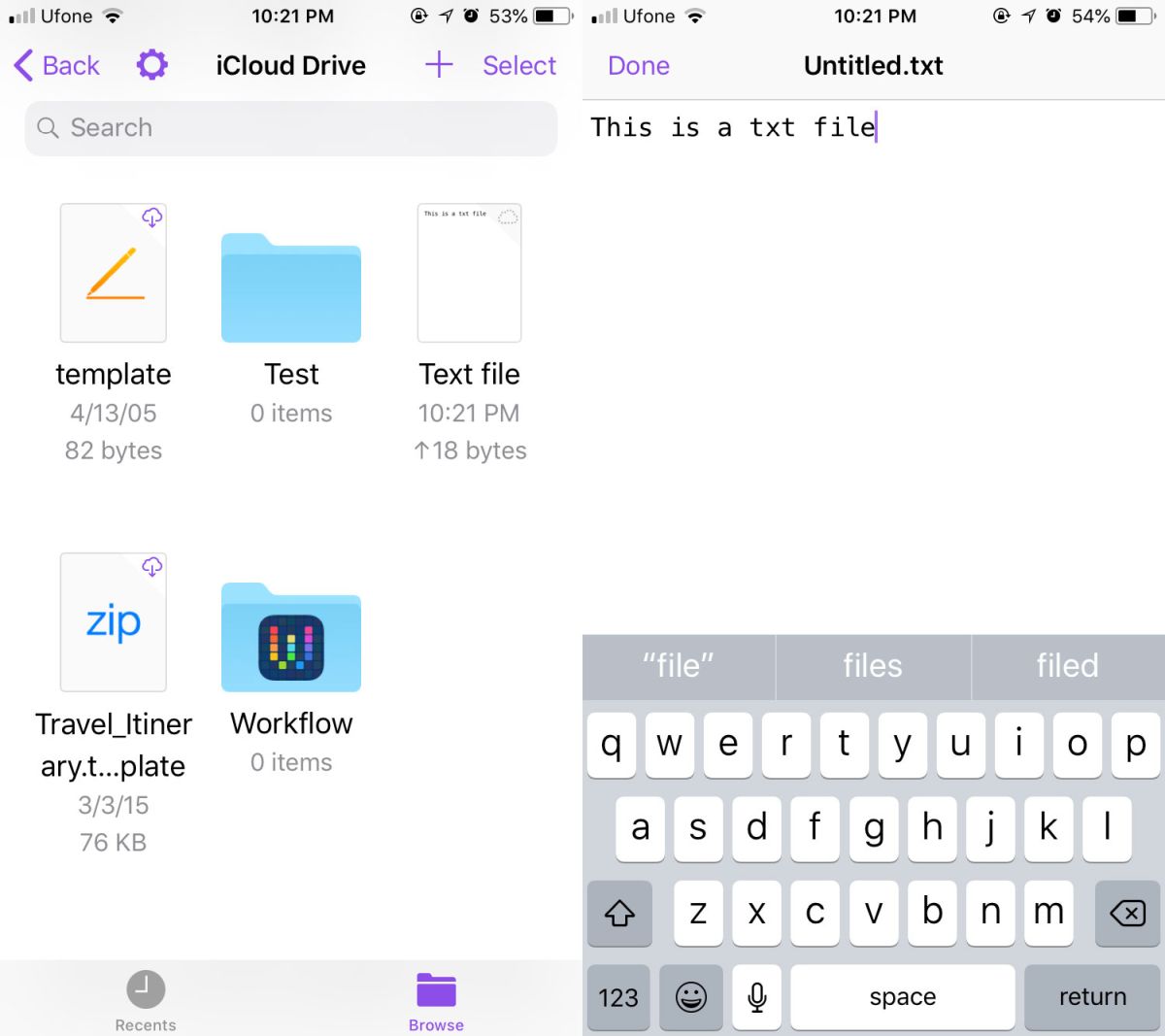
באפשרותך להשתמש ב- Textor כדי לגשת לקבצי TXT שנשמרו בהםחשבון Google Drive, OneDrive, iCloud ו- Droopbox שלך. הבעיה עם iCloud היא שלא רבים משתמשים בה כדי לשמור קבצים. אם יש לך קבצים שנשמרו באופן מקוון, סביר להניח שאתה משתמש באחד מכונני הענן הפופולריים האחרים וחוסך מקום ב- iCloud לתמונות וגיבוי של מכשיר ה- iOS שלך.
טקסטור יכול היה להתקיים בגירסאות ישנות יותר שלiOS אבל זה היה נסגר. העברת קבצים בין כוננים או גישה לכולם ממקום אחד לא הייתה אפשרית, לפחות לא בלי לעבור בתפריט השיתוף, ליצור קישורי שיתוף ולהוריד או ליצור עותקים מרובים של הקובץ. למשהו פשוט כמו יצירה ועריכה של קובץ TXT, זו עבודה רבה. קבצי TXT הם סוג קבצים בסיסי המשמש להרבה דברים, כולל כתיבת סקריפטים בסיסיים. זה לא אמור להיות מסובך מדי לערוך קבצים אלה בשום פלטפורמה.






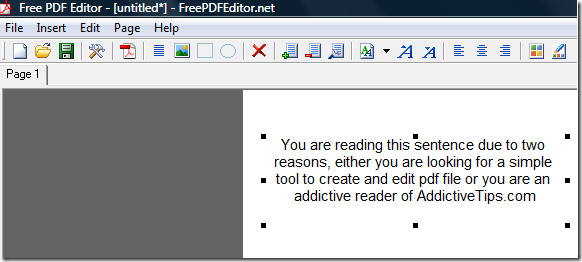





הערות